Visual Studio 远程调试
远程调试是Visual Studio中一个重要的功能,可以使我们能够在目标机子上进行调试。由于不同的电脑,运行环境不一样,所以可能导致编译好的程序在目标机子上运行不了,但是目标机子上又没有源代码,所以此时我们可以采用远程调试来进行。如调试虚拟机中的安装程序。
1.拷贝远程调试工具到目标机器。
远程调试需要用到Visual Stuido的远程调试工具,Remote Debugger。该工具在Visual Stuido的安装目录中,如我的安装目录在D盘,D:\Program Files (x86)\Microsoft Visual Studio 12.0\Common7\IDE\Remote Debugger\X86,选择具体的机器类型,把该文件夹考到目标机器上。
2.运行远程调试工具
打开拷贝的目录文件,采用管理员身份运行msvmon.exe。如下图:
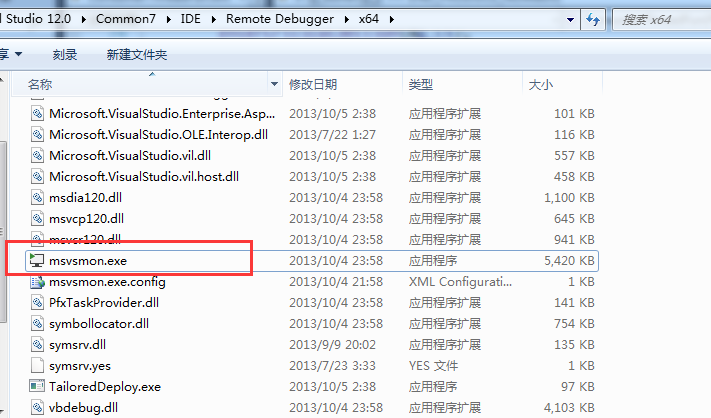
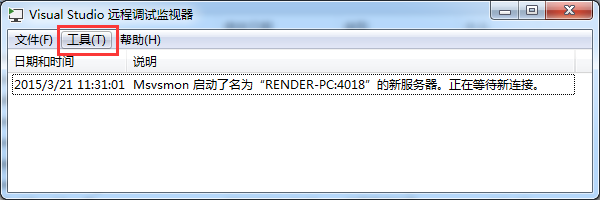
选择“工具”菜单,下拉的菜单中的“选项”,配置如下:
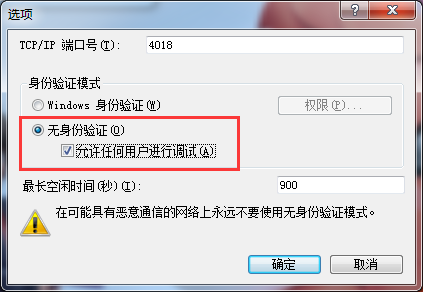
配置完成后,点击“确定”,此时,可以运行目标机器上的程序,这时候程序应该发生报错。接下来就是配置调试机器上的Visual Studio的环境了。
3.利用Visual Stuido 附加目标机器上的运行进程。
打开含有报错程序的源代码的Visual Studio,把目标机器上的程序附加到进程中,如下:
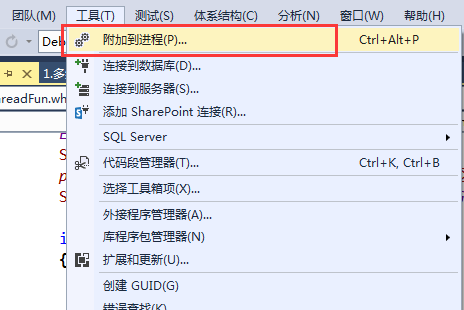
选择传输方式为远程(无身份验证)的方式,限定符中输入目标机器(远程机器)的IP地址,进行刷新后,如果连接无错误的话,可以看到目标机器中正在运行的报错的应用程序进程,选择该进程,这时,Visual Studio中的代码则附加的该远程进程中,此时Visual Studio进入调试状态。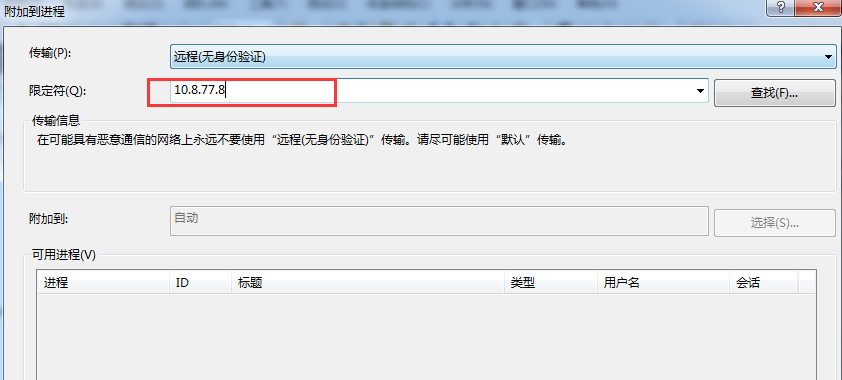
4.调试远程报错进程方式。
当Visual Studio进入调试状态后,采用“全部中断”即可定位到目标机器中发生错误处,也可以采用弹出模态对话框的方式来进行中断。
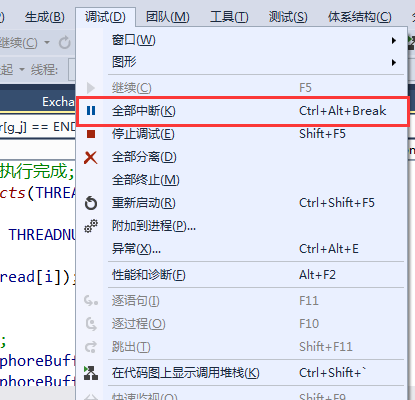
5.总结
远程调试在某些情况上还是很有用的,能帮助我们找到程序中跟环境配置相关的隐含的问题,使得我们的程序更加健壮。


























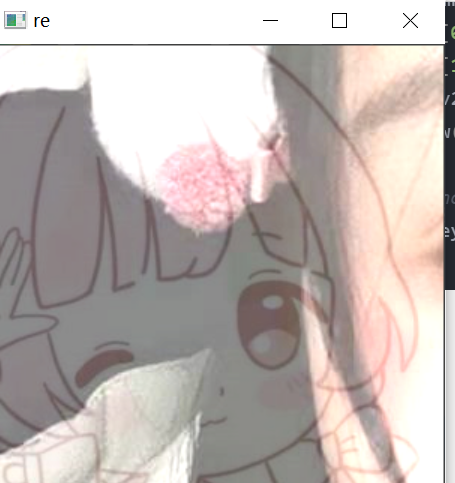
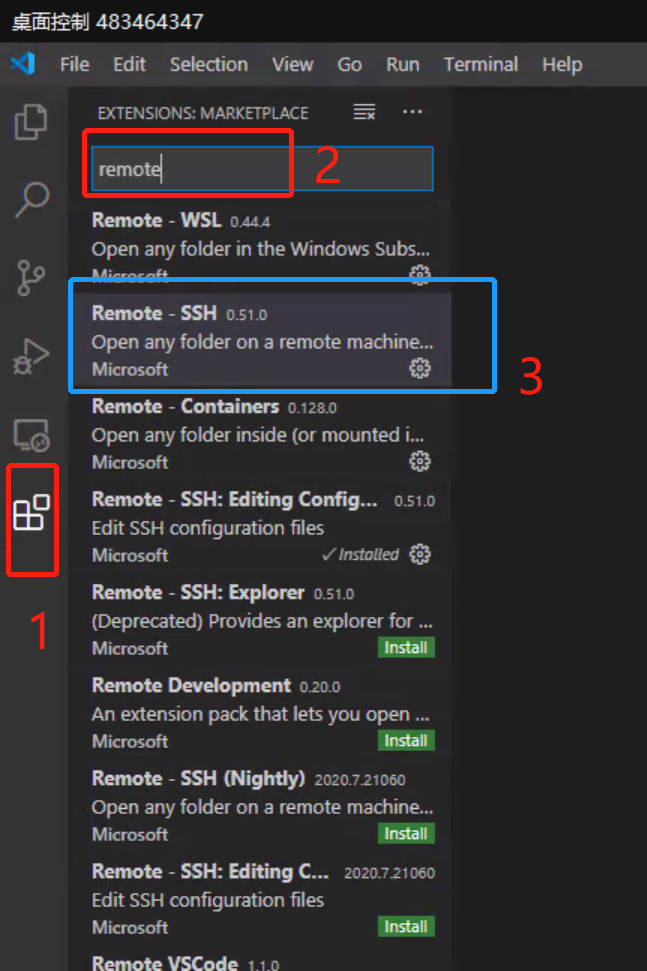
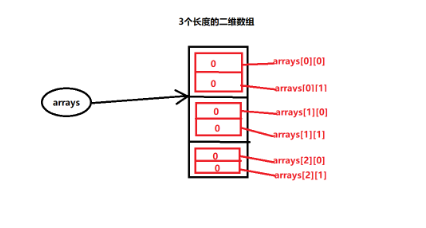
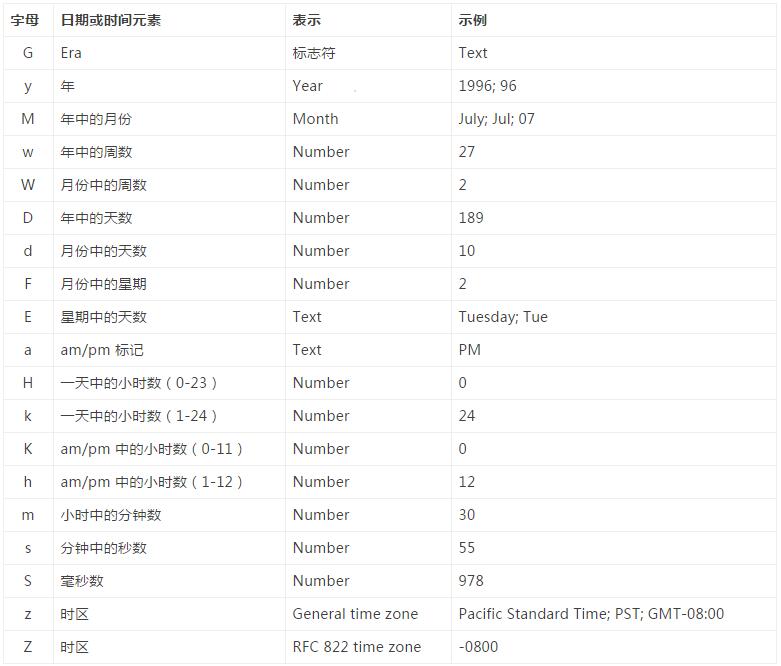

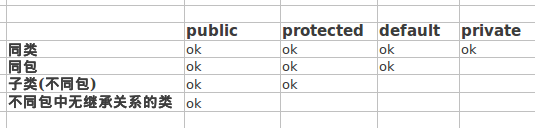



还没有评论,来说两句吧...